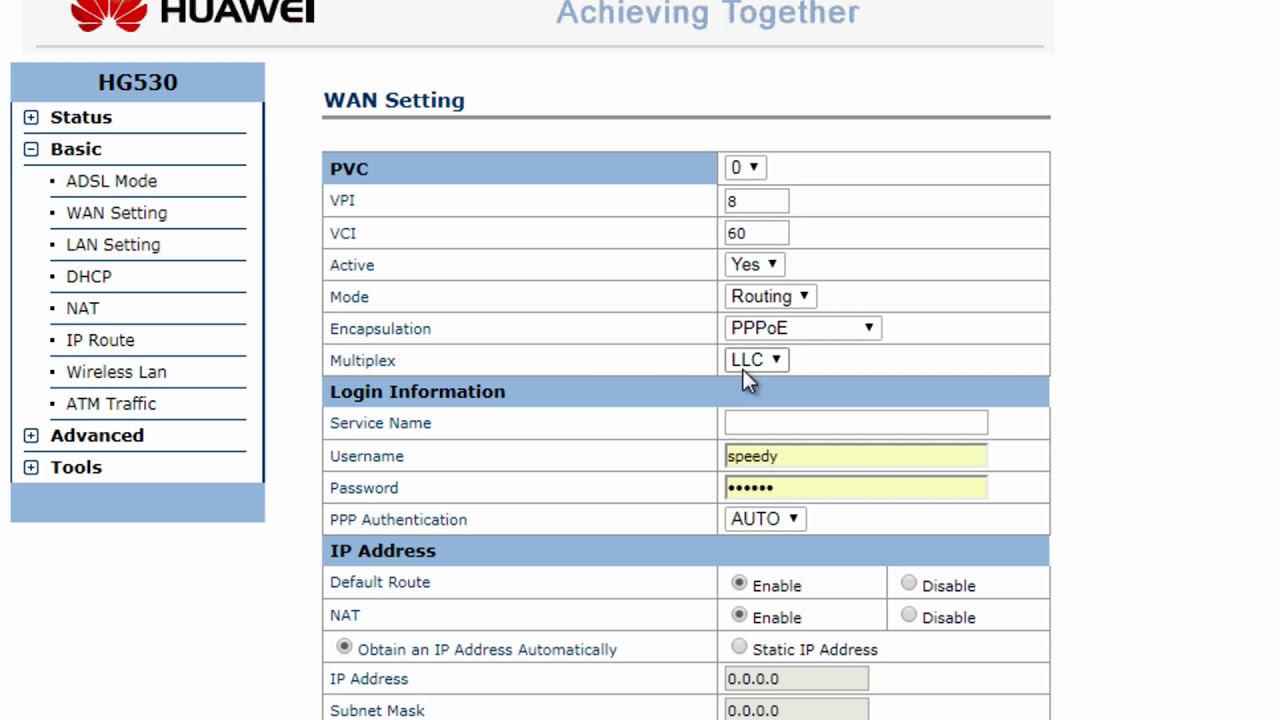
En este tutorial aprenderás cómo configurar una dirección IP fija en el router Huawei HG530. Una dirección IP fija es importante para aquellos que necesitan acceder a su red desde fuera de su hogar u oficina, y también para mantener una conexión más estable. Configurar una dirección IP fija en tu router podría parecer complicado al principio, pero con los pasos correctos, podrás hacerlo sin problemas. Sigue leyendo para aprender cómo hacerlo en unos pocos pasos sencillos.
Guía completa para configurar una dirección IP estática en cualquier dispositivo
Configurar una dirección IP estática en un dispositivo es una tarea importante para asegurar que la conexión a Internet sea estable y confiable. A diferencia de una dirección IP dinámica, que cambia constantemente, una dirección IP estática es permanente y se utiliza para acceder a dispositivos de red. En este artículo, te explicaremos cómo configurar una dirección IP estática en el router Huawei HG530.
Paso 1: Accede a la página de configuración del router. Para hacerlo, abre tu navegador web y escribe la dirección IP predeterminada del router en la barra de direcciones. La dirección IP predeterminada del Huawei HG530 es 192.168.1.1. Una vez que hayas ingresado la dirección IP, presiona Enter.
Paso 2: Ingresa tus credenciales de inicio de sesión. Si nunca has iniciado sesión en la página de configuración del router, es posible que debas ingresar el nombre de usuario y la contraseña predeterminados. La mayoría de los routers Huawei utilizan ‘admin’ como nombre de usuario y ‘admin’ como contraseña. Si has cambiado las credenciales de inicio de sesión, asegúrate de ingresar las correctas.
Paso 3: Una vez que hayas iniciado sesión, busca la sección de configuración de red. En la mayoría de los routers Huawei, esta sección se llama ‘Configuración LAN’ o ‘Configuración de red’. Haz clic en esta sección para acceder a la configuración de red del router.
Paso 4: Busca la opción de configuración de dirección IP. En la sección de configuración de red, busca la opción de configuración de dirección IP. En la mayoría de los routers Huawei, esta opción se llama ‘Dirección IP’ o ‘Configuración de dirección IP’. Haz clic en esta opción para acceder a la configuración de dirección IP del router.
Paso 5: Configura la dirección IP estática. Una vez que hayas accedido a la configuración de dirección IP, busca la opción de configuración de dirección IP estática. En esta sección, deberás ingresar la dirección IP que deseas asignar a tu dispositivo. Asegúrate de ingresar una dirección IP que no esté en uso en la red. También deberás ingresar la máscara de subred y la puerta de enlace predeterminada.
Paso 6: Guarda la configuración. Una vez que hayas configurado la dirección IP estática, asegúrate de guardar la configuración haciendo clic en el botón ‘Guardar’ o ‘Aplicar’. Esto asegurará que la nueva dirección IP esté guardada y se aplique correctamente.
Con estos simples pasos, podrás configurar una dirección IP estática en tu router Huawei HG530. Asegúrate de seguir estos pasos cuidadosamente para garantizar que la conexión a Internet sea estable y confiable. ¡Buena suerte!
Consejos para cambiar la dirección IP en dispositivos Huawei y mejorar la seguridad en línea
Si eres usuario de un dispositivo Huawei como el HG530, es importante que conozcas cómo configurar una IP fija para mejorar la seguridad en línea. Cambiar la dirección IP de tu dispositivo puede ayudarte a proteger tu privacidad y evitar que terceros accedan a tu información personal. Además, también te permitirá evitar posibles ataques cibernéticos y mejorar la velocidad de tu conexión a internet.
1. Accede a la configuración de tu dispositivo Huawei HG530
Lo primero que debes hacer para cambiar la dirección IP en tu dispositivo Huawei es acceder a la configuración del router. Para ello, debes abrir tu navegador web y escribir la dirección IP de tu router en la barra de direcciones. Por lo general, esta dirección es «192.168.1.1» o «192.168.0.1». Una vez que hayas ingresado la dirección IP, presiona «Enter» y se te pedirá que ingreses el nombre de usuario y la contraseña para acceder a la configuración. Si no los has cambiado, la mayoría de los dispositivos Huawei vienen con un nombre de usuario y contraseña predeterminados. Consulta el manual del usuario de tu dispositivo para obtener más información.
2. Configura la IP fija
Una vez que hayas accedido a la configuración del router, busca la opción «Configuración LAN» o «Configuración de red». En este apartado, podrás configurar una dirección IP fija para tu dispositivo. Para hacerlo, selecciona la opción «Asignación de dirección IP estática» y completa los campos que se te soliciten. Es importante que selecciones una dirección IP que no esté siendo utilizada por ningún otro dispositivo en tu red.
3. Reinicia el router
Una vez que hayas configurado la dirección IP fija, es importante reiniciar el router para que los cambios surtan efecto. Para hacerlo, ve a la opción «Reiniciar» o «Resetear» en la configuración del router y sigue las instrucciones que se te indiquen.
4. Verifica la nueva dirección IP
Una vez que hayas reiniciado el router, verifica que la nueva dirección IP se haya configurado correctamente. Para hacerlo, vuelve a ingresar a la configuración del router y busca la opción «Estado de la red» o «Información de red». En esta sección, podrás ver la dirección IP que se ha asignado a tu dispositivo Huawei HG530.
5. Configura una contraseña segura
Por último, es importante que configures una contraseña segura para tu dispositivo Huawei HG530. Una contraseña segura debe tener al menos 8 caracteres, incluir letras mayúsculas y minúsculas, números y símbolos. Evita utilizar contraseñas obvias como «123456» o «password». Además, es recomendable cambiar la contraseña regularmente para mejorar la seguridad en línea.
Siguiendo estos consejos, podrás configurar una dirección IP fija en tu dispositivo Huawei HG530 y mejorar la seguridad en línea. Recuerda que es importante proteger tu información personal y evitar posibles ataques cibernéticos. ¡No esperes más y toma acción para proteger tu privacidad en línea!
Configuración de conexión de red: Cómo establecer una dirección IP estática en tu dispositivo móvil
Si estás buscando una forma de configurar una dirección IP fija en tu Huawei HG530, ¡has venido al lugar correcto! En este artículo, hablaremos sobre cómo establecer una dirección IP estática en tu dispositivo móvil.
En primer lugar, es importante entender la diferencia entre una dirección IP dinámica y una estática. Una dirección IP dinámica cambia cada vez que te conectas a Internet, mientras que una dirección IP estática permanece igual. Si necesitas configurar una dirección IP fija en tu dispositivo móvil, es porque necesitas una dirección IP que siempre sea la misma.
Para configurar una dirección IP estática en tu Huawei HG530, sigue los siguientes pasos:
Paso 1: Accede a la configuración de red
Abre la aplicación de configuración en tu dispositivo móvil y selecciona «Conexiones inalámbricas y redes». Luego, selecciona «Wi-Fi» y toca el botón de menú en la esquina superior derecha de la pantalla. Selecciona «Configuración avanzada» y luego «Configuración de IP».
Paso 2: Configura la dirección IP
Una vez que estés en la configuración de IP, asegúrate de que «Estático» esté seleccionado en lugar de «DHCP». A continuación, ingresa la dirección IP que deseas utilizar. Asegúrate de que la dirección IP que estás ingresando esté dentro del rango de direcciones IP permitidas en tu red. También deberás ingresar la máscara de subred y la puerta de enlace predeterminada.
Paso 3: Guarda los cambios
Una vez que hayas ingresado la información de la dirección IP, asegúrate de guardar los cambios. Esto se puede hacer tocando el botón «Guardar» o «Aceptar». Una vez que hayas guardado los cambios, tu dispositivo móvil utilizará la dirección IP que has configurado en lugar de una dirección IP dinámica.
Al seguir los pasos anteriores, podrás configurar una dirección IP fija en tu dispositivo móvil en poco tiempo.
Guía completa para la configuración del servidor DHCP en Huawei
Si necesitas configurar un servidor DHCP en tu router Huawei, este artículo te mostrará cómo hacerlo de manera sencilla y rápida.
Paso 1: Accede a la interfaz de configuración del router ingresando la dirección IP en tu navegador web. La dirección por defecto es 192.168.1.1.
Paso 2: Ingresa tu nombre de usuario y contraseña para acceder a la interfaz de administración del router. Si aún no has cambiado la contraseña predeterminada, deberías encontrarla en la etiqueta del router.
Paso 3: Dirígete a la sección de configuración de DHCP y selecciona «Servidor DHCP».
Paso 4: Activa el servidor DHCP y asegúrate de que esté configurado para asignar direcciones IP automáticamente.
Paso 5: Especifica el rango de direcciones IP que deseas asignar. Asegúrate de que el rango no se superponga con otras direcciones IP ya asignadas en tu red.
Paso 6: Configura el tiempo de concesión de la dirección IP. Este es el tiempo que la dirección IP se mantendrá asignada a un dispositivo antes de que deba renovarse.
Paso 7: Si deseas asignar una dirección IP fija a un dispositivo en particular, puedes hacerlo en la sección de «Reserva de dirección IP». Simplemente ingresa la dirección MAC del dispositivo y la dirección IP que deseas asignar.
Paso 8: Guarda la configuración y reinicia el router para que los cambios surtan efecto.
Siguiendo estos sencillos pasos, habrás configurado el servidor DHCP en tu router Huawei y podrás disfrutar de una conexión a Internet sin interrupciones.
